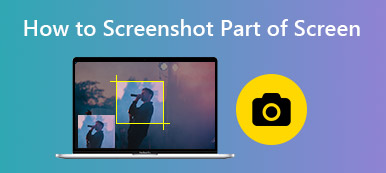Hogyan lehet képernyőképet vágni a Windows 10/8/7 rendszeren? Miután elkészített egy képernyőképet a Print Screen kulcsot, akkor csak egy képernyőképet kap a Windows teljes képernyőjéről. Be kell illesztenie a képernyőképet a Paint-be, ahol könnyedén szerkesztheti és kivághatja a képernyőképet. Természetesen kiválaszthatja a kívánt részt is, hogy csak rögzítse. Csak többet megtudhat a cikkből a 3 leghatékonyabb módszerről.

- 1. rész: A képernyőképek kivágásának alapértelmezett módszerei Windows 10/8/7 rendszeren
- 2. rész: Hogyan készítsünk egy képernyőképet online könnyedén
- 3. rész: A legjobb módszer a képernyőképek kivágására Windows 10/8/7 rendszeren
- 4. rész: GYIK a képernyőképek kivágásáról Windows rendszeren
1. rész: A képernyőképek kivágásának alapértelmezett módszerei Windows 10/8/7 rendszeren
Csakúgy, mint fent említettük, az alapértelmezett billentyűzetkombinációt használhatja a képernyőképek kivágásához a Windows rendszeren. A Windows 10 bemutatott egy új képernyőfelvétel gyorsbillentyű-kombinációt, amely lehetővé teszi a képernyőkép vágását a következő eljárással.
1. lehetőség. A Print Screen (PrtScn) használata
1 lépésTart más gombot, és nyomja meg a PrtSc gomb az aktuális aktív ablak rögzítéséhez. Ha csak egy adagra van szüksége, akkor a Windows kulcs és a PrtSc gombra kattintva képernyőképet kaphat a teljes képernyőről.
2 lépésEzt követően beillesztheti a rögzített képernyőképet a Paintbe, hogy levágja a képernyőképeket a Windows 10 rendszeren. A képernyőkép a Pillanatkép mappa a képek mappa be van kapcsolva ez a PC.
3 lépésHasználja a Vágás kiválasztása gombra, majd a gombra kattintva válassza ki a kivágni kívánt területet Termés gomb. Ezt követően mentheti a levágott képernyőképet egy célmappába. (Megtalálja hová mennek a képernyőképeket?)
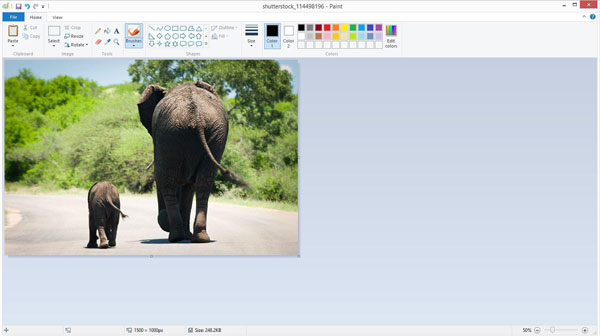
2. lehetőség. Használja a Paint alkalmazást
1 lépésKeresse meg a képernyőképet, és kattintson rá jobb gombbal, hogy lefelé görgessen Megnyitás ezzel És válasszon festék.
2 lépésEzután kattintson a gombra választ a felső menüsorból. Az alapértelmezett a téglalap alakú kijelölés. Most húzza az egeret a karbantartani kívánt terület fölé, majd kattintson a Termés opciót.
Talán téged is érdekel képernyőképek készítése a Windows Media Player alkalmazásban.
2. rész: Hogyan lehet levágni egy képernyőképet online a Pixlr segítségével
Ha külön képernyőkép nélkül kell kivágnia egy képernyőképet, akkor a Pixlr lehetővé teszi a képernyőkép vágását a Windows rendszeren. Csak töltse fel az online fotószerkesztő képernyőképét, vagy adja meg a képernyőkép URL-jét, mielőtt levágná a képet az alábbi lépésekkel.
1 lépésAkár képernyőképet készít a prtsc gombot, vagy a Alt + Prtsc gombokat a Windows rendszerén, a képernyőképet a Képernyőképek mappát a képek mappát.
2 lépésLátogasson el a PIXLR online oldalra, és válassza ki a Nyissa meg a képet gombot, hogy kiválassza a képernyőképet a helyéről. Ellenőrizze, hogy az Adobe Flash engedélyezve van-e a böngészőben.
3 lépésKattintson az Termés gombot, amely az eszköztár bal felső sarkában található. Ezután húzza a kijelölést a képernyőkép területére, mielőtt a gombra kattintana Jelentkezem gombra kattintva levághatja a képernyőképet a Windows rendszeren.
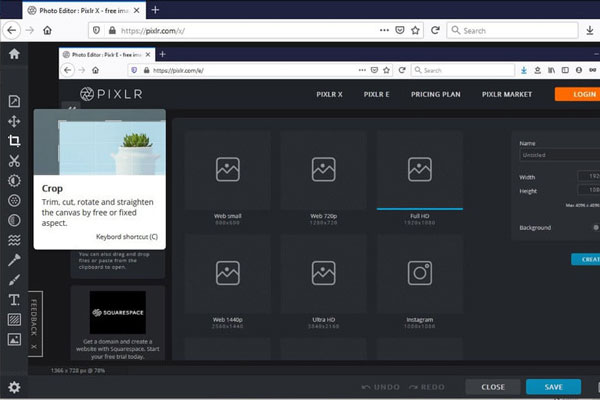
3. rész: A legjobb módszer a képernyőképek kivágására Windows 10/8/7 rendszeren
Ha le kell vágnia egy képernyőképet egy élő találkozóra a Windows rendszeren, akkor az alapértelmezett billentyűzet-kombináció nem biztos, hogy jó választás. Annak érdekében, hogy bármelyik pillanatot képernyőképként rögzítse, Apeaksoft Screen Recorder egy sokoldalú screencast és kivágó eszköz az összes képernyőn megjelenő tevékenység rögzítésére, a video- és hangbeállítások módosítására, vagy akár a képernyőképek szerkesztésére / kezelésére néhány kattintással.

4,000,000 + Letöltések
Rögzítsen pillanatfelvételeket, képernyős videókat, mikrofon hangokat és még sok mást.
Csípje meg a fényképformátumokat, és könnyedén szabja testre a rögzítési területet.
Adjon hozzá kommentárokat, alakzatokat, vízjelet, vonalakat, kiemeléseket és egyéb elemeket.
A képernyőkép kezelése a beépített könyvtárban, például a képernyőkép kivágása.
1 lépésTöltse le és telepítse a kivágó eszközt, elindíthatja a programot a számítógépén. Válaszd a Screen Capture lehetőség, hogy az egeret kereszt alakúvá alakítsa, testreszabhatja és kivághatja a képernyőképet igény szerint.

2 lépésA folyamat során rajzolhat szegélyt, vonalat, nyilakat és bármilyen alakzatot, vagy akár vízjeleket, elmosódást és egyéb szűrőket is alkalmazhat. Az effektus megfelelő beállításához az ismétlés gombot is tartalmazza.

3 lépésKattintson az Korong gombbal mentheti a kivágott képernyőképet a Windows rendszeren a beépített médiakönyvtárba. Megjelenik egy ablak, ahol kiválaszthatja a mentési útvonalat, vagy megoszthatja a fényképet a közösségi média webhelyein.

További olvasnivalók
Hogyan készítsünk képernyőképet a Minecraft-ban
5 egyszerű módszer a képernyőkép javítására a Mac nem működik
Megosztott képernyőn tartott konferencia vagy munkamenet rögzítése a BigBlueButton oldalon
4. rész: GYIK a képernyőképek kivágásáról Windows rendszeren
1. Melyek a legjobb alternatívák a Scop Screenshot használatára Windows rendszeren?
A fenti megoldások mellett a Snipping Tool és a Snip & Sketch segítségével is kivághat egy képernyőképet a Windows 10/8/7 rendszeren. Természetesen a Photoshop és más professzionális fotószerkesztők segítségével is könnyedén szerkesztheti és kivághatja a fényképeket a számítógépén. (Megtalálja snipping eszköz Mac-hez)
2. Hogyan vághat le egy képernyőképet a Windows táblagépen?
A Windows táblagép az alapértelmezett fotószerkesztővel rendelkezik, hogy kivágjon egy képernyőképet a Windows rendszeren, csakúgy, mint a fent említett fotószerkesztők. Használhat egy kedvenc, harmadik féltől származó alkalmazást is, amely több platformon is működik, például a Paint 3D, a Photos App és még sok más.
3. Levághatok egy képernyőképet Windows rendszeren a Dropbox segítségével?
Igen. Ha fel kell töltenie a levágott képernyőképeket egy felhőszolgáltatásba, például a Dropboxba vagy a OneDrive-ba, akkor egyszerűen kihasználja a beépített fotószerkesztő előnyeit, hogy kivágjon egy képernyőképet a Windows rendszeren. A Windows PC-hez és a táblagépekhez egyaránt elérhető.
Következtetés
Ha képernyőképet akar vágni a Windows rendszeren, a legtöbb fotószerkesztő segítségével könnyedén elkészítheti a kívánt képet. Akár billentyűzet kombinációt, online fotószerkesztést, akár professzionális kivágási módszert kell használnia, kiválaszthatja a kívántat a cikkből.